HostGator主机大家应该早有耳闻。其主机稳定性好而备受站长喜爱。现在HostGator也开通了中文站。产品方案也比较丰富。其中HostGator香港主机更是一大亮点。
自从HostGator主机开通中文站以来。极大的方便了用户使用和购买HostGator主机。不过随着使用HostGator主机的用户逐渐增多。仍有很多新手用户对购买HostGator主机流程并不熟悉。为此。小编这里就简单写一篇最新的HostGator虚拟主机购买教程。希望对大家有所帮助。
1。首先需要访问HostGator中文站(cn.hostgator.com)。然后登录HostGator账户。如果没有HostGator账户。那么首先要注册一个账号。账号信息尽量填写真实。尤其是邮箱。千万不要填写错了。
2。登录HostGator账号以后。在HostGator中文站首页可以看到各类主机产品的菜单导航栏。我们点击“虚拟主机”选项。弹出下拉列表。共有Linux和Windows两种操作系统。这里以购买Linux虚拟主机为例。
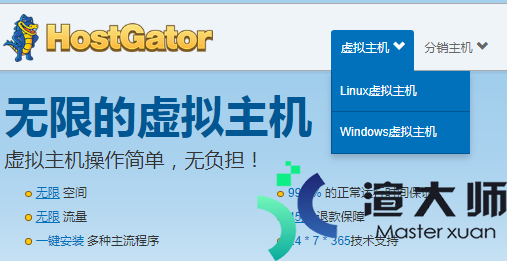
3。选择“Linux虚拟主机”选项进入页面之后。可以看到HostGator Linux虚拟主机共有三种方案。分为孵化型。婴儿型。商用型三种方案。其参数配置信息也一目了然。现在HostGator虚拟主机有美国德州。加州机房以及香港机房。大家可以根据自身需求合理选择方案和所在机房。这里小编就以婴儿型年付方案为例。
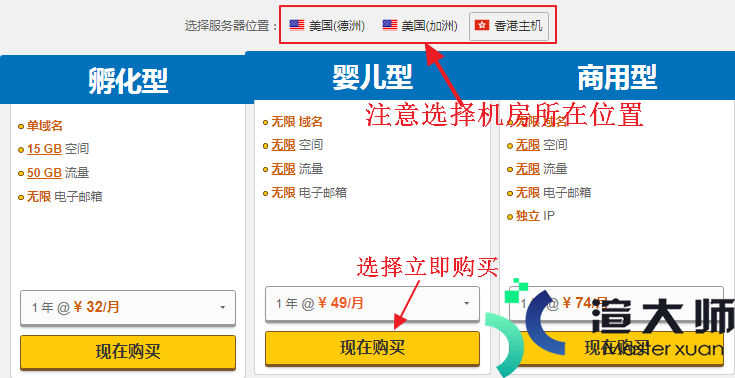
4。选择“现在购买”选项之后。在页面顶部会弹出域名注册信息。如果大家已经有域名的话就点击“是”。然后填写自己的域名就可以了。如果没有域名的话点击“没有”。然后注册一个新域名就OK了。
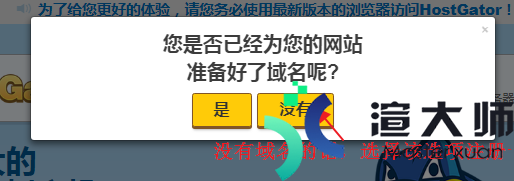
小编这里是有域名的。所以选择“是”选项。输入好域名之后。然后点击“继续”按钮。如下图所示:
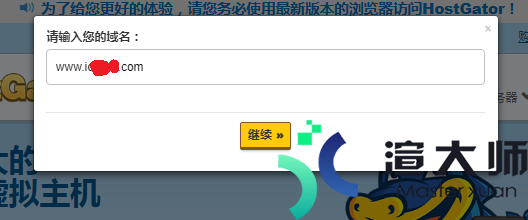
5。接下来进入订单信息页面。这里可以看到你购买的产品信息。此外。重点要注意的是该页面可以输入优惠码。例如输入“idcspyCN”优惠码可以优惠30%。大家千万不要忘记使用优惠码。确认产品信息之后点击“继续”按钮。如下图所示:
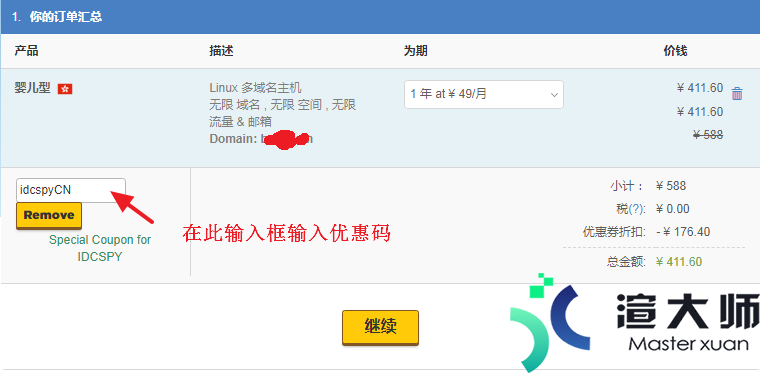
6。进入付款页面。可以通过PayPal。支付宝等多种付款方式进行支付。例如这里选择支付宝付款。然后点击“现在付款”按钮进入付款页面:

7。最后使用支付宝扫码付款订单后就购买成功了。之后HostGator会把主机的开通信息发送到你注册邮箱当中的。这样就可以使用HostGator虚拟主机了。
总的来说。以上就是购买HostGator虚拟主机的全部过程。其实还是比较简单的。当然。如果是新手用户不知道如何购买的话。可以按照上述教程进行选购。
HostGator主机总体性能还是值得肯定的。像是大家个人博客。论坛以及企业网站等都比较适用。而且现在使用“idcspyCN”购买还能优惠30%。性价比还是蛮高的。
本文地址:https://gpu.xuandashi.com/17757.html,转载请说明来源于:渲大师
声明:本站部分内容来自网络,如无特殊说明或标注,均为本站原创发布。如若本站内容侵犯了原著者的合法权益,可联系我们进行处理。分享目的仅供大家学习与参考,不代表本站立场!




